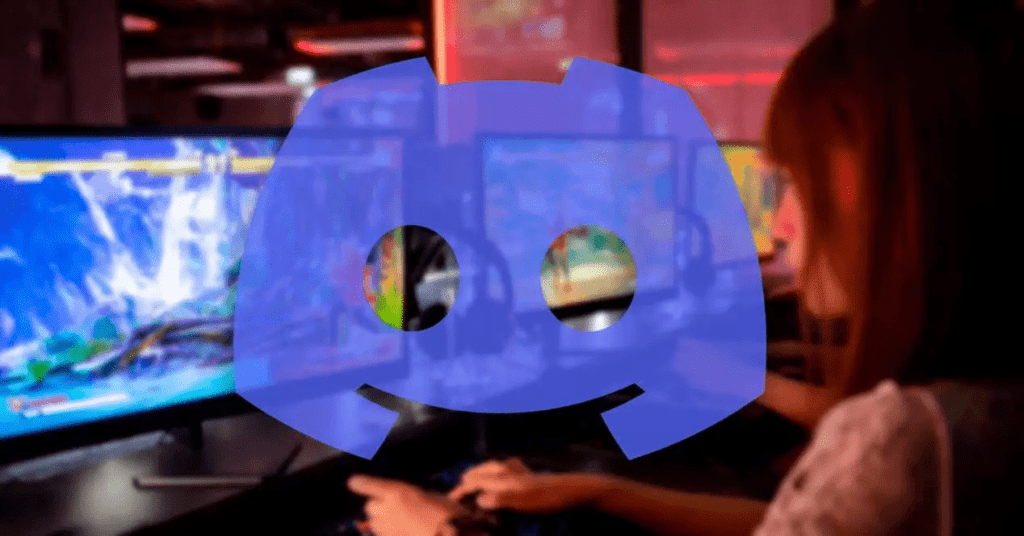
Cuando NVIDIA y AMD lanzan nuevas tarjetas gráficas, Discord necesita actualizarse para adaptarse al nuevo hardware, ya que, a pesar de ser una aplicación que se utiliza principalmente para hacer llamadas de voz, también se puede utilizar para transmitir partidas en directo y realizar videollamadas, por lo que, hace uso de la tarjeta gráfica.
Con el lanzamiento la nueva serie 4000 de las gráficas de NVIDIA, Discord se actualizó para añadir soporte al códec de video AV1 de esta nueva gama, un códec que mejora la calidad de imagen y el bitrate. Sin embargo, ha provocado el efecto contrario con las gráficas de la serie 3000, especialmente en los modelos RTX 3080 y 3080Ti.
-Problemas de Discord con las gráficas de NVIDIA
El códec AV1 es compatible con la serie 3000 de NVIDIA, por lo que el problema no está relacionado por una falta de compatibilidad. El problema, una vez más, procede de NVIDIA y no de Discord. Resulta que los drivers que gestionan las RTX 3080 y RTX 3080Ti modificaba la velocidad de memoria de vídeo situándola en 200 MHz, muy por debajo de la que realmente es capaz de ofrecer.
Al reducir la velocidad de la memoria de vídeo, obviamente, se reduce considerablemente el ancho de banda, provocando un rendimiento muy alejado de la realidad, al querer mostrar más datos de lo que realmente puede.
Al tratase de un problema de interpretación del software que gestionar las gráficas de NVIDIA, la solución al problema no la vamos a encontrar en una nueva versión de Discord, aplicación que comprueba si existe una nueva actualización cada vez que la abrimos, sino en los drivers de la gráfica.
Si nuestro PC está experimentando problemas de funcionamiento con la gráfica, se muestran pocos FPS, va a tirones o cualquier otro motivo que esté afectando a la jugabilidad y que ha aparecido de la noche a la mañana, la solución pasa por acceder a la aplicación GeForce Experience de NVIDIA.
Desde la pantalla principal de GeForce Experiencia, debemos acceder al apartado Controladores. Si tenemos alguna nueva actualización pendiente de instalar, esta se mostrará justo con los botones Instalación rápida o Instalación personalizada.
Si no se muestra ninguna nueva versión, pulsamos en el botón Buscar actualizaciones para que se muestra la última versión disponible y proceder a instalarla en nuestro PC. Una vez instalada, tendremos que reiniciar el PC para que los cambios se efectúen correctamente y dejar de experimentar los problemas mientras hacemos uso de Discord y de nuestro juego favorito.